1)新建公制常规模型,既然是基坑族,那么就是自地面标高以下的。在参照平面视图中,绘制8个参照平面,分别是基坑上下两个底的四边,两两之间进行EQ操作,并使用“对齐尺寸标注”标出上底宽、长,下底宽、长,赋予参数,如图12-10所示。
2)打开任意立面视图,例如进入前立面视图,在“参照标高”下方绘制一条参照平面,这是用于确定深度的一个平面,同样使用“对齐尺寸标注”标注出和参照标高之间的距离并赋予参数,如图12-11所示。
3)返回到参照标高视图,执行“融合”命令,默认先绘制底部轮廓,这时以先前准备好的参照平面作为基准描出轮廓,记得单击蓝色小锁产生约束条件,完成底部轮廓后,绘制顶部,同样以参照平面为准,并使轮廓线与参照平面之间产生约束,如图12-12所示。完成之前在“属性栏”中将标识数据由“实心”改为“空心”(图12-13),最后完成顶部绘制即可。在“属性”栏勾选“加载时剪切的空心”,如图12-14所示。至此,我们在族环境下做个检测,修改各项参数,观察形状变化是否合理。
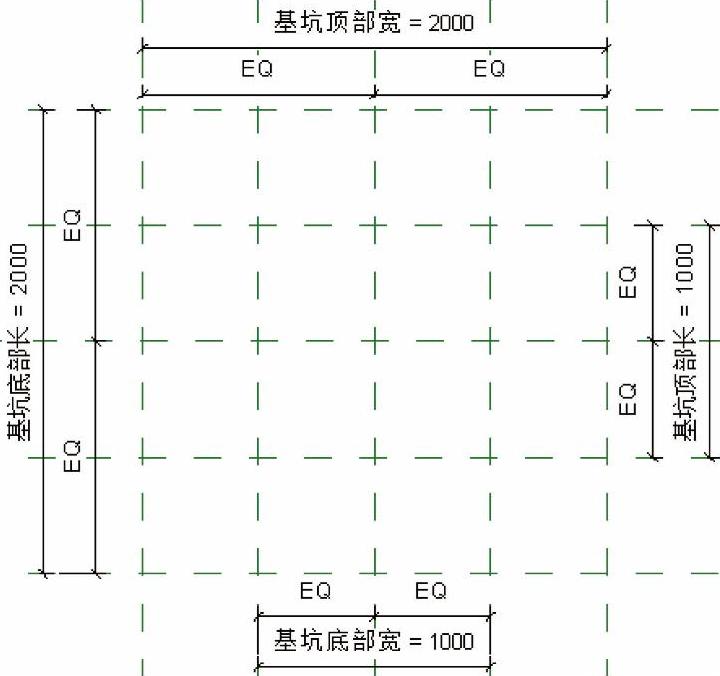
图12-10
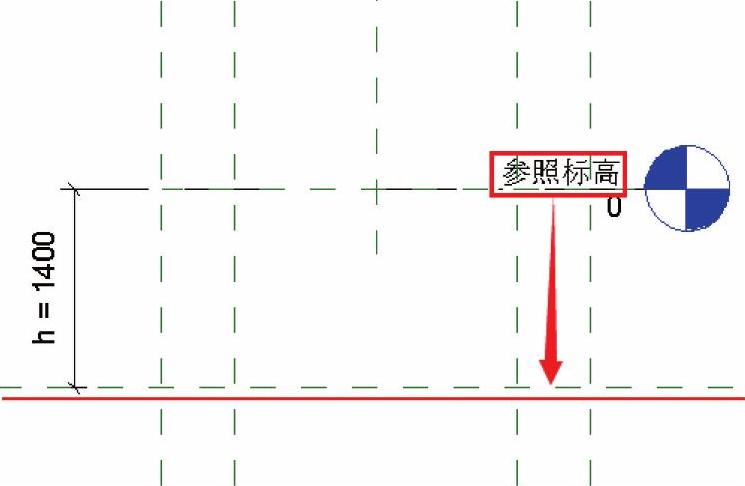
图12-11
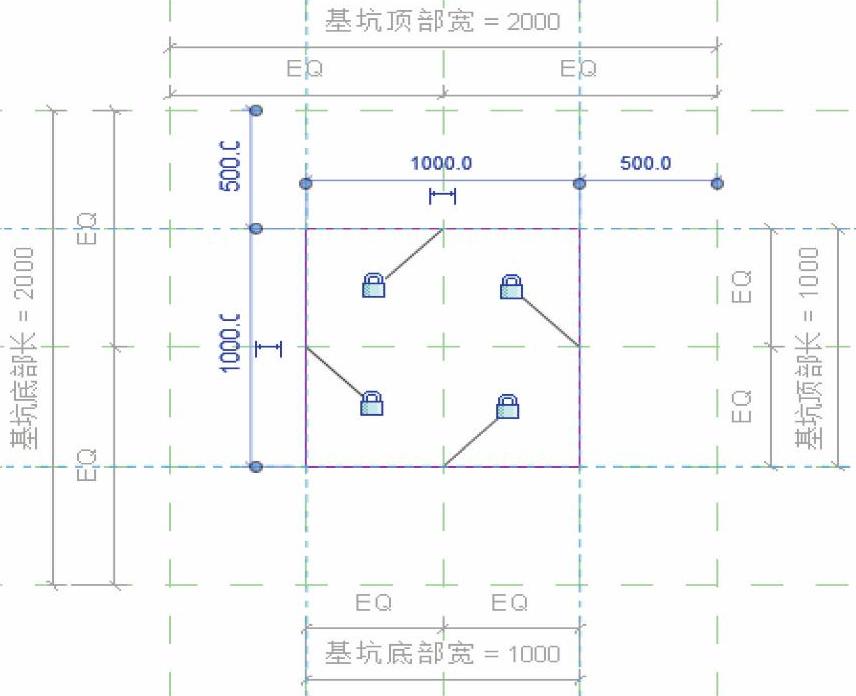
图12-12
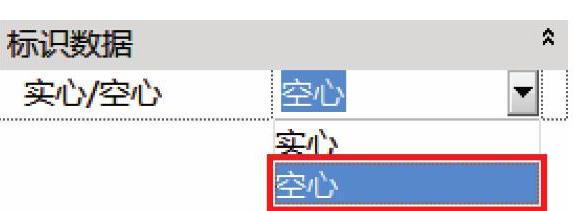 (https://www.daowen.com)
(https://www.daowen.com)
图12-13
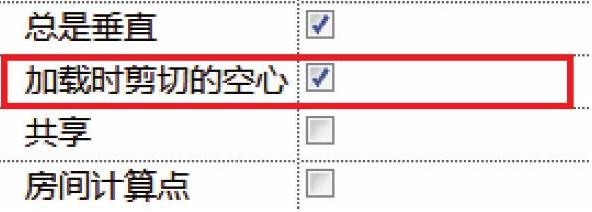
图12-14
4)打开“族类型”对话框,单击“添加参数”按钮添加参数,命名为“放坡系数1”和“放坡系数2”,参数类型均为“数值”,如图12-15所示。大家都了解,放坡系数m=b/h,但现在只有h、上底的长宽、下底的长宽。因此可以简单地用上底的长宽减去下底的长宽再除以2,就是b了。有人会问,为什么不直接标注两个参照平面之间的距离,赋予参数b。这里要说明一下,在绘制空心形状的时候,我们已经将轮廓线锁定到这几个参照平面上了,即这些参照平面已经有了约束对象,不能进行二次约束。

图12-15
注意:图12-15中的b1、b2指的是对于两个方向有不同放坡要求时的系数。我们设置b=(基坑顶部宽-基坑底部宽)/2之后便可以在放坡系数后添加公式,如图12-16所示中“其他”下的公式。
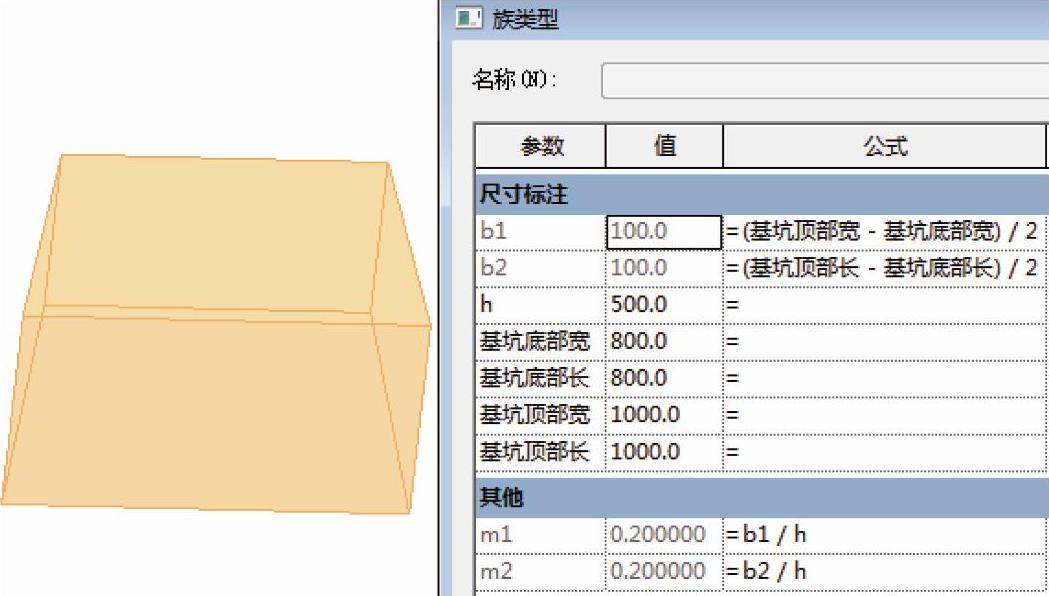
图12-16
免责声明:以上内容源自网络,版权归原作者所有,如有侵犯您的原创版权请告知,我们将尽快删除相关内容。





